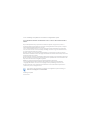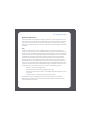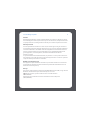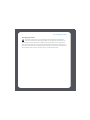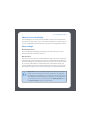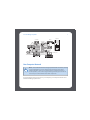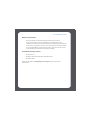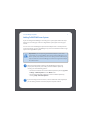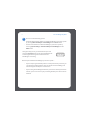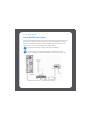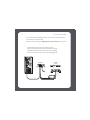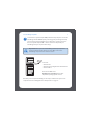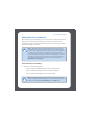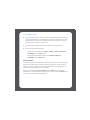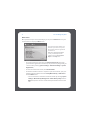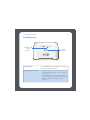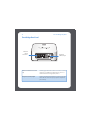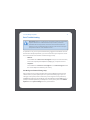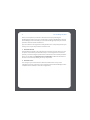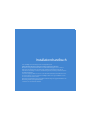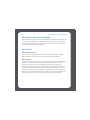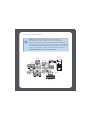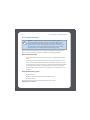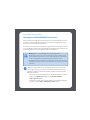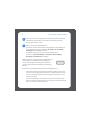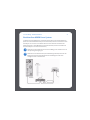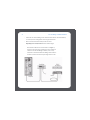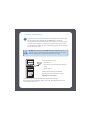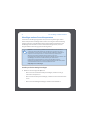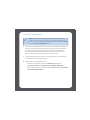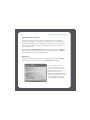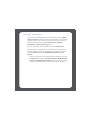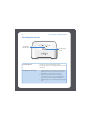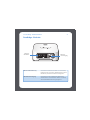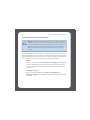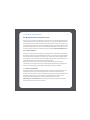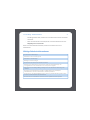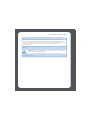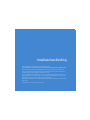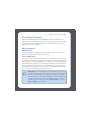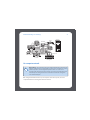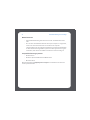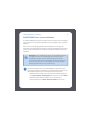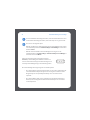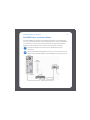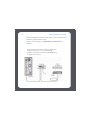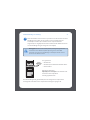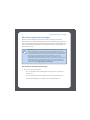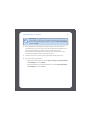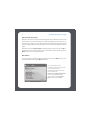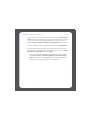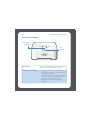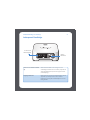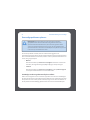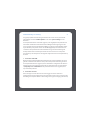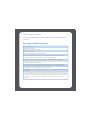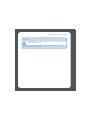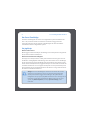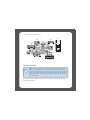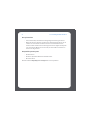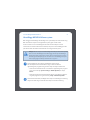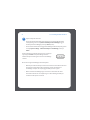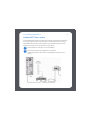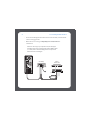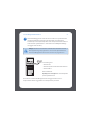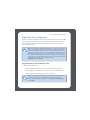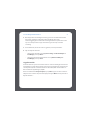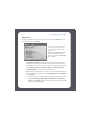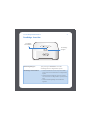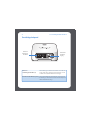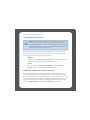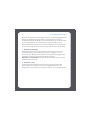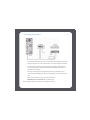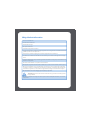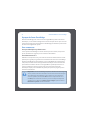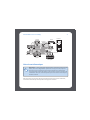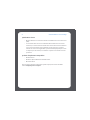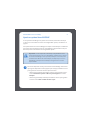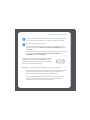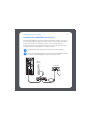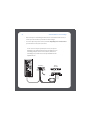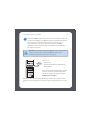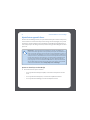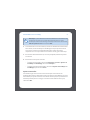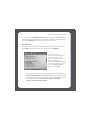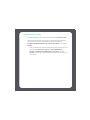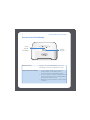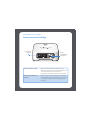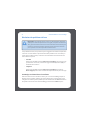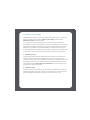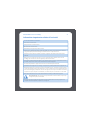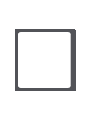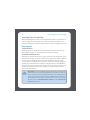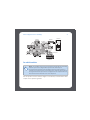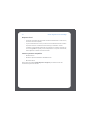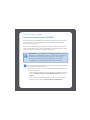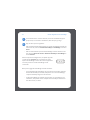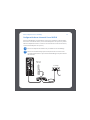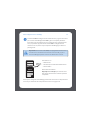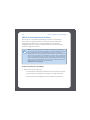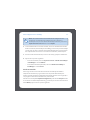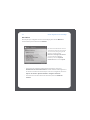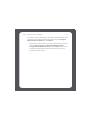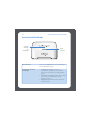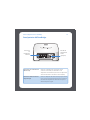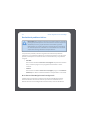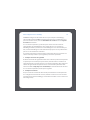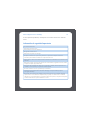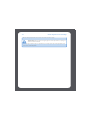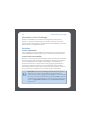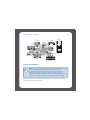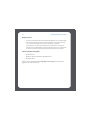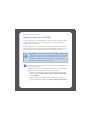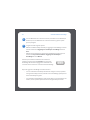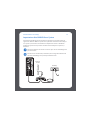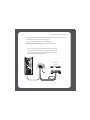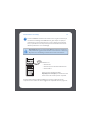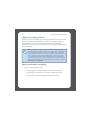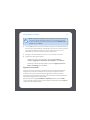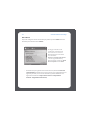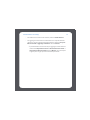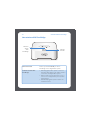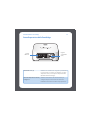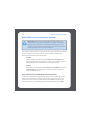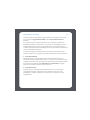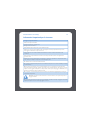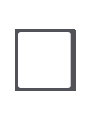Sonos BR100 Bedienungsanleitung
- Kategorie
- Router
- Typ
- Bedienungsanleitung
Dieses Handbuch eignet sich auch für

Sonos Digital Music System
ZoneBridge
Setup Guide Installatiehandleiding Installationshandbok Guide d'Installation
Guida all'installazione Installationshandbuch Guía de configuración
TM
®
Seite wird geladen ...

Contents
Sonos ZoneBridge
Setup Guide . . . . . . . . . . . . . . . . . . . . . . . . . . . . . . . . . . . . . . . . . . . . . . . . . . . . . . . 1
Installationshandbuch. . . . . . . . . . . . . . . . . . . . . . . . . . . . . . . . . . . . . . . . . . . .19
Installatiehandleiding . . . . . . . . . . . . . . . . . . . . . . . . . . . . . . . . . . . . . . . . . . . .39
Installationshandbok . . . . . . . . . . . . . . . . . . . . . . . . . . . . . . . . . . . . . . . . . . . . .59
Guide d'installation . . . . . . . . . . . . . . . . . . . . . . . . . . . . . . . . . . . . . . . . . . . . . . .77
Guía de configuración . . . . . . . . . . . . . . . . . . . . . . . . . . . . . . . . . . . . . . . . . . . .97
Guida all'installazione . . . . . . . . . . . . . . . . . . . . . . . . . . . . . . . . . . . . . . . . . . 117
™
®
Seite wird geladen ...
Seite wird geladen ...
Seite wird geladen ...
Seite wird geladen ...
Seite wird geladen ...
Seite wird geladen ...
Seite wird geladen ...
Seite wird geladen ...
Seite wird geladen ...
Seite wird geladen ...

Sonos ZoneBridge Setup Guide
8
• Do not connect the ZoneBridge directly to your cable or DSL modem unless
your modem has a built-in router.
• If you don’t have a router, go to http://faq.sonos.com/norouter for instructions.
Router
ZoneBridge
Computer
Cable/DSL
modem
If you don’t have an open port on your router, you can
disconnect your computer from the router and connect it to the
ZoneBridge instead (see below). Then connect the ZoneBridge
into the router port the computer was previously plugged into.
Seite wird geladen ...
Seite wird geladen ...
Seite wird geladen ...
Seite wird geladen ...

Sonos ZoneBridge Setup Guide
13
ZoneBridge Front
Connect button Press the Connect button to join the ZoneBridge to
your Sonos Digital Music System.
ZoneBridge status indicator
• LED Flashes white when powering up; flashes green
and white when connecting to your Sonos Digital
Music System.
• LED Solid white when powered up and connected to
your Sonos Digital Music System (normal operation).
• LED Flashes amber when a fault condition is
detected.
ZoneBridge
status
indicator
Connect
button
Seite wird geladen ...
Seite wird geladen ...
Seite wird geladen ...
Seite wird geladen ...
Seite wird geladen ...

Installationshandbuch
Sonos® ZoneBridge™. Zur Verwendung mit dem Sonos Digital Music System.
ÄNDERUNGEN DER IN DIESEM DOKUMENT ENTHALTENEN INFORMATIONEN VORBEHALTEN.
Die Inhalte des vorliegenden Dokuments dürfen ohne schriftliche Genehmigung der Sonos, Inc. weder in
elektronischer oder mechanischer noch in anderer Form reproduziert oder übertragen werden. Dies gilt
insbesondere für die Erstellung von Fotokopien, die Aufzeichnung und die Speicherung in Informationssystemen
oder Computernetzwerken.
Sonos ist eine eingetragene Marke von Sonos, Inc. in den USA, Kanada und Australien und eine Marke von Sonos,
Inc. in anderen Ländern. Sonosnet™, ZonePlayer™, ZoneBridge™ und alle Sonos-Logos sind Marken von Sonos,
Inc. in den USA und/oder anderen Ländern.
Alle weiteren in diesem Dokument genannten Produkte und Dienstleistungen sind gegebenenfalls Marken oder
Dienstleistungsmarken der jeweiligen Rechtsinhaber.
© 2004-2007 Sonos, Inc. Alle Rechte vorbehalten.

Sonos ZoneBridge – Installationshandbuch
20
Informationen über Sonos ZoneBridge
Mit ZoneBridge verbinden Sie das Sonos Digital Music System mit Ihrem Heimnetzwerk
– oder wenn Sie eine Musikzone in einem Bereich einrichten möchten, der außerhalb
Ihres aktuellen Bereichs liegt, können Sie mittels einer ZoneBridge die Funkreichweite
Ihres Sonos Digital Music System ausdehnen.
Erste Schritte
Haben Sie schon Sonos?
Wenn Sie diese ZoneBridge einem vorhandenen Sonos-Musiksystem hinzufügen,
können Sie direkt auf Seite 23 mit den Installationsanweisungen fortfahren.
Neu bei Sonos?
Packen Sie Ihre Sonos-Komponenten aus und führen Sie dann die in diesem Handbuch
aufgeführten Installationsanweisungen in der richtigen Reihenfolge aus, um die
korrekte Installation Ihrer Sonos® ZoneBridge zu gewährleisten. Sobald Sie die
ZoneBridge (oder einen ZonePlayer, wenn Sie in diesem Raum Musik hören möchten)
an Ihren Router angeschlossen haben, fügen Sie die ZonePlayer und den bzw. die
Controller hinzu, um die Einrichtung Ihres Sonos Digital Music System abzuschließen.
Prüfen Sie unter „Netzwerkanforderungen“ auf Seite 22, ob Ihr Heimnetzwerk für Sonos
geeignet ist, und beachten Sie dann die Installationsanweisungen auf Seite 25.

Sonos ZoneBridge – Installationshandbuch
21
Wichtig: Die Sonos ZoneBridge erfordert die neueste Sonos-
Softwareversion. Stellen Sie daher sicher, dass Ihr Musiksystem
aktualisiert wird, bevor Sie die ZoneBridge Ihrem System hinzufügen.
Wenn Sie ein neues System einrichten, wählen Sie Ja, wenn die CD-ROM
eine Aufforderung zum Prüfen auf Updates anzeigt. Wenn Sie bereits ein
Sonos-System verwenden, wählen Sie auf dem Controller im Menü
Systemeinstellungen die Option Online-Updates.
ZoneBridge
ZonePlayer 80
Controller
ZonePlayer 100
(verstärkt)
Router
Computer
Verstärktes
Audiogerät

Sonos ZoneBridge – Installationshandbuch
22
Ihr Computernetzwerk
Um die auf Ihrem Computer gespeicherten digitalen Musikdateien wiedergeben zu
können, muss Ihr Computernetzwerk die folgenden Anforderungen erfüllen:
Netzwerkanforderungen
• DSL-/Kabelmodem oder LAN-basierte Hochgeschwindigkeits-Internetverbin-
dung.
• Falls ein DSL- oder Kabelmodem direkt an Ihren Computer angeschlossen ist,
sollten Sie einen Router zwischen Modem und Computer installieren,
- um die
Sicherheit Ihres Computers zu verbessern und die Internetverbindung mit dem
Sonos Digital Music System und anderen Geräten zu teilen. Falls Sie keinen
Router besitzen, sollten Sie einen Router erwerben und installieren, bevor Sie
fortfahren.
Kompatible Betriebssysteme
•Windows Vista™
• Windows® XP, einschließlich Windows® XP Media Center
•Macintosh® OS X
Aktuelle Informationen zu Systemanforderungen finden Sie unter
http://faq.sonos.com/specs.
Hinweis: Ihr Netzwerk muss über eine Hochgeschwindigkeits-
Internetverbindung verfügen, da für Ihr Sonos Digital Music System
Online-Software-Updates bereitgestellt werden. Um Updates zu
erhalten, müssen Sie das System registrieren. Führen Sie daher bei der
Einrichtung die erforderlichen Registrierungsschritte aus. Ihre E-Mail-
Adresse wird nicht an andere Unternehmen weitergegeben.

Sonos ZoneBridge – Installationshandbuch
23
Hinzufügen zu VORHANDENEM Sonos System
Wenn Sie diese ZoneBridge einem vorhandenen Sonos-System hinzufügen, beachten
Sie bitte die nachstehenden Schritte. Wenn Sie ein neues Sonos Digital Music System
einrichten, lesen Sie stattdessen bitte Seite 25.
Sie können einen derzeit an Ihr Heimnetzwerk angeschlossenen ZonePlayer™ durch die
Sonos ZoneBridge ersetzen oder eine ZoneBridge an beliebiger Position platzieren, um
die Funkreichweite Ihres Sonos Digital Music System auszudehnen.
Verbinden Sie das Netzteil mit der ZoneBridge, und schließen Sie sie an die
Spannungsversorgung an. Achten Sie darauf, dass das Netzteil für Ihr Land
geeignet ist. Prüfen Sie auf Software-Updates, indem Sie eine der folgenden
Optionen auswählen:
• Verwenden Sie den Sonos Controller, um auf Software-Updates zu prüfen,
indem Sie im Musikmenü die Optionen Systemeinstellungen→
Online-Updates wählen.
• Verwenden Sie die Desktop Controller-Software, um auf Software-Updates
zu prüfen, indem Sie Hilfe→Auf Updates prüfen wählen.
Wichtig: Wenn Sie den kabelgebundenen ZonePlayer Ihres
Musiksystems durch eine Sonos ZoneBridge ersetzen möchten, fügen
Sie Ihrem Musiksystem zunächst die neue ZoneBridge hinzu (befolgen
Sie die nachfolgenden Schritte). Anschließend können Sie den
kabelgebundenen ZonePlayer vom Netzwerk trennen, durch die Sonos
ZoneBridge ersetzen und den ersten ZonePlayer an einer anderen Stelle
platzieren.
1

Sonos ZoneBridge – Installationshandbuch
24
Verwenden Sie für eine kabelgebundene Verbindung ein Ethernet-Kabel (im
Lieferumfang enthalten). Wenn Sie eine Wireless-Verbindung herstellen,
überspringen Sie diesen Schritt.
Wählen Sie eine der folgenden Optionen:
• Verwenden Sie den Desktop Controller zum Hinzufügen einer ZoneBridge zu
Ihrem Musiksystem, indem Sie den Befehl ZonePlayer oder ZoneBridge
hinzufügen im Menü Zonen auswählen.
• Verwenden Sie den Sonos Controller, um die ZoneBridge durch
Auswahl von Systemeinstellungen→ZonePlayer oder ZoneBridge
hinzufügen im Musikmenü hinzuzufügen.
Nachdem Sie die ZoneBridge Ihrem Musiksystem hinzugefügt haben —
• Falls Sie den derzeit mit Ihrem Router verbundenen ZonePlayer austauschen,
können Sie den kabelgebundenen ZonePlayer vom Netzwerk trennen, durch
die Sonos ZoneBridge ersetzen und den ursprünglichen ZonePlayer an eine
neue Position setzen.
• Falls Sie die ZoneBridge an anderer Stelle in Ihrem Haus verwenden, um Ihr
drahtloses Netzwerk auszudehnen, können Sie jetzt jeden Ihrer ZonePlayer auf
Wunsch an anderen Positionen platzieren.
2
3
Während des Setup vorgangs werden Sie aufgefordert, die
Verbindungstaste an der Oberseite der ZoneBridge zu
drücken und freizugeben. Die Anzeigeleuchten blinken
grün und weiß, während die ZoneBridge die Verbindung
herstellt.

Sonos ZoneBridge – Installationshandbuch
25
Einrichten Ihres NEUEN Sonos-Systems
Schließen Sie die ZoneBridge wie nachstehend beschrieben an Ihr Heimnetzwerk an.
(Wenn Sie in dieser Musikzone Lautsprecher verwenden, können Sie stattdessen einen
ZonePlayer 100 in Schritt 2 anschließen. Wenn Sie einen externen Verstärker oder
Aktivlautsprecher in dieser Musikzone verwenden möchten, können Sie stattdessen
einen ZonePlayer 80 in Schritt 2 anschließen.)
Verbinden Sie das Netzteil mit der Sonos ZoneBridge, und schließen Sie sie an
die Spannungsversorgung an.
Verbinden Sie ein Ethernet-Kabel (im Lieferumfang enthalten) mit einem der
Ethernet-Anschlüsse auf der Rückseite Ihrer ZoneBridge und mit einen
verfügbaren Port an Ihrem Router.
1
2

Sonos ZoneBridge – Installationshandbuch
26
• Verbinden Sie die ZoneBridge nicht direkt mit Ihrem Kabel- oder DSL-Modem,
es sei denn, dieses verfügt über einen integrierten Router.
• Wenn Sie keinen Router besitzen, finden Sie unter
http://faq.sonos.com/norouter weitere Anweisungen.
Wenn an Ihrem Router kein freier Anschluss verfügbar ist,
können Sie Ihren Computer vom Router trennen und diesen
stattdessen mit der ZoneBridge verbinden (siehe unten).
Verbinden Sie anschließend die ZoneBridge mit dem Router-
Anschluss, an den zuvor der Computer angeschlossen war.

Sonos ZoneBridge – Installationshandbuch
27
Legen Sie die Sonos System-Setup-CD ein und befolgen Sie die Anweisungen
zum Anschließen der ZoneBridge. Die CD-ROM führt Sie schnell und
unkompliziert durch die Installation. (Wenn Sie mehrere Sonos-Komponenten
erworben haben, verfügen Sie möglicherweise über mehrere System-Setup-
CDs. Verwenden Sie die CD, die mit Ihrer ZoneBridge geliefert wurde, und legen
Sie die anderen zur Seite.)
Jetzt haben Sie die ZoneBridge eingerichtet und können die übrigen
Sonos-Komponenten hinzufügen. Fahren Sie fort mit „Hinzufügen weiterer Sonos-
Komponenten“ auf Seite 28.
Wichtig: Beim Einlegen der CD-ROM werden Sie aufgefordert, die
Verfügbarkeit von Software-Updates zu prüfen. Wählen Sie Ja, da die
Sonos ZoneBridge die aktuelle Software-Version benötigt.
3
Kompatible Betriebssysteme:
•Windows Vista
• Windows XP, einschließlich Windows XP Media
Center
•Macintosh OS X
Aktuelle Informationen zu kompatiblen
Betriebssystemversionen finden Sie unter
http://faq.sonos.com/specs.

Sonos ZoneBridge – Installationshandbuch
28
Hinzufügen weiterer Sonos-Komponenten
Sobald Sie Ihre ZoneBridge eingerichtet haben, können Sie jederzeit ganz einfach
weitere Komponenten hinzufügen. Wenn Sie über eine integrierte Hausverkabelung
verfügen, können Sie eine Kabelverbindung zu den zusätzlichen ZonePlayern oder
ZoneBridges herstellen. Wenn Sie keine solche Verkabelung besitzen, ist unsere
integrierte Wireless-Technologie genau das Richtige für Sie.
ZonePlayer oder ZoneBridge hinzufügen
1. Wählen Sie eine der folgenden Optionen:
• Wenn Sie einen verstärkten ZonePlayer hinzufügen, schließen Sie die ge-
wünschten Lautsprecher an.
• Wenn Sie einen ZonePlayer 80 hinzufügen, schließen Sie einen externen Verstär-
ker an.
• Wenn Sie eine ZoneBridge hinzufügen, schließen Sie das Netzteil an.
Hinweis: Dicke Wände, 2,4-GHz-Schnurlostelefone oder die Nähe
anderer drahtloser Geräte können die Wireless-Signale Ihres Sonos
Digital Music System stören. Sollten Probleme auftreten, empfiehlt es
sich, die Sonos-Komponente an anderer Stelle zu platzieren, den
Wireless-Kanal für das Musiksystem zu ändern oder eine
kabelgebundene Verbindung (per Ethernet-Kabel) zwischen Router und
ZoneBridge oder zwischen zwei ZonePlayern einzurichten
(Informationen hierzu finden Sie unter Seite 34). Wenn bei der
Platzierung der Einheiten in Funkreichweite Probleme auftreten, finden
Sie weitere Informationen auf unserer Website unter
http://faq.sonos.com/range.

Sonos ZoneBridge – Installationshandbuch
29
2. Sofern Sie eine kabelgebundene Verbindung herstellen möchten, schließen Sie ein
Ethernet-Standardkabel von Ihrem Router, einem anderen ZonePlayer oder der
ZoneBridge bzw. einem aktivierten Wandanschluss an einen freien Ethernet-
Anschluss auf der Rückseite der neuen Sonos-Komponente an. Wenn Sie eine
Wireless-Verbindung herstellen, überspringen Sie diesen Schritt.
3. Schließen Sie das Netzkabel an (sofern noch nicht geschehen) und verbinden Sie
das System mit der Spannungsversorgung.
4. Wählen Sie eine der folgenden Optionen:
•Auf dem Sonos Controller wählen Sie im Musikmenü die Optionen
Systemeinstellungen→ZonePlayer oder ZoneBridge hinzufügen.
•Auf dem Desktop Controller wählen Sie im Menü Zonen die Option ZonePlayer
oder ZoneBridge hinzufügen.
Hinweis: Detaillierte Anleitungen zur Einrichtung von ZonePlayern
finden Sie in dem ZonePlayer beiliegenden Installationshandbuch. Sie
können auch die Desktop Controller-Software starten und im Menü Hilfe
den Eintrag Sonos-Systemhilfe wählen.

Sonos ZoneBridge – Installationshandbuch
30
Hinzufügen eines Controllers
Packen Sie Ihren neuen Sonos Controller aus, und laden Sie ihn anschließend auf.
Schließen Sie das Netzteil an, und folgen Sie den Bildschirmanweisungen, um den
Controller Ihrem Musikzusystem hinzuzufügen. (Sie können den Controller während
des Ladevorgangs verwenden.) Wenn Sie aufgefordert werden, nach Updates zu
suchen, wählen Sie Ja.
Wenn die Meldung Setup abgeschlossen angezeigt wird, drücken Sie die OK-Taste in
der Mitte des Scroll-Rades. Das System ist jetzt einsatzbereit! Drücken Sie die Music-
Taste und wählen Sie eine der folgenden Optionen—
Musikmenü
Sobald Sie mindestens einen ZonePlayer eingerichtet haben, können Sie die Music-
Taste auf dem Sonos Controller drücken, um das Musikmenü anzuzeigen.
Weitere Informationen über die
Eigenschaften und Funktionen Ihres
neuen Sonos-Systems finden Sie im
Benutzerhandbuch, das Sie von unserer
Website herunterladen können:
www.sonos.com/support/documents
Oder starten Sie die Desktop Controller-
Software und wählen Sie die Option
Sonos-Systemhilfe im Menü Hilfe.

Sonos ZoneBridge – Installationshandbuch
31
• Um eine kostenlose Musikdienst-Testversion zu aktivieren, wählen Sie Musik-
dienst-Testversionen. (Ihr Musiksystem muss zum Aktivieren einer Testversion
registriert sein. Wenn Sie sich daher noch nicht registriert haben, können Sie
dies jetzt nachholen, indem Sie Systemeinstellungen→Erweiterte
Einstellungen→Systemregistrierung wählen.)
• Um einen Internetradiosender auszuwählen, wählen Sie Internetradio.
• Um Musikordner hinzuzufügen, die sich auf einem Computer in Ihrem Heim-
netzwerk befinden, öffnen Sie die Desktop Controller-Software und wählen
Sie im Menü Musik die Optionen Musikbibliothek einrichten→Neue
Freigabe.
• Sie können über den Sonos Controller Musikordner hinzufügen, indem Sie
im Musikmenü die Optionen Systemeinstellungen→Musikbibliothek
verwalten→Musikbibliothek einrichten wählen. Es ist jedoch einfacher,
diese einmalige Aufgabe über den Desktop Controller durchzuführen.

Sonos ZoneBridge – Installationshandbuch
32
ZoneBridge-Vorderseite
Verbindungstaste Drücken Sie die Verbindungstaste, um die
ZoneBridge mit Ihrem Sonos Digital Music System zu
verbinden.
ZoneBridge-Statusanzeige
• LED Blinkt weiß, wenn das Gerät eingeschaltet wird;
blinkt grün und weiß, wenn das Gerät an das Sonos
Digital Music System angeschlossen wird.
• LED Leuchtet konstant weiß, wenn das Gerät
eingeschaltet ist oder an das Sonos Digital Music
System angeschlossen wurde (Normalbetrieb).
• LED Blinkt gelb, wenn eine Fehlerbedingung erkannt
wird.
ZoneBridge-
Statusanzeige
Verbindungs-
taste

Sonos ZoneBridge – Installationshandbuch
33
ZoneBridge – Rückseite
Ethernet-Anschlüsse (2) Verwenden Sie für den Anschluss an einen Router,
Computer oder ein anderes Netzwerkgerät (z. B. ein
NAS-Gerät) ein Ethernet-Kabel der Kategorie 5.
Wechselstromeingang Verwenden Sie das mitgelieferte Netzteil zum
Anschließen an eine Steckdose. Achten Sie darauf,
dass das Netzteil für Ihr Land geeignet ist.
Ethernet-
Anschlüsse
Wechsel-
stromeingang

Sonos ZoneBridge – Installationshandbuch
34
Grundlegende Problembehandlung
Wenn ein Problem auftritt, können Sie die nachfolgend aufgeführten Vorschläge zur
Problembehandlung ausprobieren. Wenn das Problem durch keinen dieser Vorschläge
gelöst werden kann oder wenn Sie nicht sicher sind, wie Sie vorgehen sollten, wenden
Sie sich bitte an den Sonos Kundendienst, wir sind Ihnen gerne behilflich.
•Website
Besuchen Sie unsere Website unter www.sonos.com/support. Über diese Seite
greifen Sie auf Benutzerforen oder eine Liste mit häufig gestellten Fragen zu
und haben die Möglichkeit, selbst eine Frage zu stellen oder Unterstützung
anzufordern.
• Telefonischer Support
Klicken Sie auf unserer Website unter www.sonos.com/support auf
Telefonischer Support, um die Telefonnummern für die verschiedenen Länder
anzuzeigen.
Wichtig: Unter keinen Umständen sollte System von jemand anderem
repariert werden als von einem autorisierten Sonos-Reparaturcenter, da
in diesem Fall jegliche Garantieansprüche erlöschen. Ein autorisiertes
Reparaturcenter in Ihrer Nähe nennt Ihnen der Sonos-Kundendienst.
Öffnen Sie keinesfalls das System, da das Risiko eines Stromschlags
besteht.
Seite wird geladen ...
Seite wird geladen ...
Seite wird geladen ...
Seite wird geladen ...
Seite wird geladen ...
Seite wird geladen ...
Seite wird geladen ...
Seite wird geladen ...
Seite wird geladen ...
Seite wird geladen ...
Seite wird geladen ...
Seite wird geladen ...
Seite wird geladen ...
Seite wird geladen ...
Seite wird geladen ...
Seite wird geladen ...
Seite wird geladen ...
Seite wird geladen ...
Seite wird geladen ...
Seite wird geladen ...
Seite wird geladen ...
Seite wird geladen ...
Seite wird geladen ...
Seite wird geladen ...
Seite wird geladen ...
Seite wird geladen ...
Seite wird geladen ...
Seite wird geladen ...
Seite wird geladen ...
Seite wird geladen ...
Seite wird geladen ...
Seite wird geladen ...
Seite wird geladen ...
Seite wird geladen ...
Seite wird geladen ...
Seite wird geladen ...
Seite wird geladen ...
Seite wird geladen ...
Seite wird geladen ...
Seite wird geladen ...
Seite wird geladen ...
Seite wird geladen ...
Seite wird geladen ...
Seite wird geladen ...
Seite wird geladen ...
Seite wird geladen ...
Seite wird geladen ...
Seite wird geladen ...
Seite wird geladen ...
Seite wird geladen ...
Seite wird geladen ...
Seite wird geladen ...
Seite wird geladen ...
Seite wird geladen ...
Seite wird geladen ...
Seite wird geladen ...
Seite wird geladen ...
Seite wird geladen ...
Seite wird geladen ...
Seite wird geladen ...
Seite wird geladen ...
Seite wird geladen ...
Seite wird geladen ...
Seite wird geladen ...
Seite wird geladen ...
Seite wird geladen ...
Seite wird geladen ...
Seite wird geladen ...
Seite wird geladen ...
Seite wird geladen ...
Seite wird geladen ...
Seite wird geladen ...
Seite wird geladen ...
Seite wird geladen ...
Seite wird geladen ...
Seite wird geladen ...
Seite wird geladen ...
Seite wird geladen ...
Seite wird geladen ...
Seite wird geladen ...
Seite wird geladen ...
Seite wird geladen ...
Seite wird geladen ...
Seite wird geladen ...
Seite wird geladen ...
Seite wird geladen ...
Seite wird geladen ...
Seite wird geladen ...
Seite wird geladen ...
Seite wird geladen ...
Seite wird geladen ...
Seite wird geladen ...
Seite wird geladen ...
Seite wird geladen ...
Seite wird geladen ...
Seite wird geladen ...
Seite wird geladen ...
Seite wird geladen ...
Seite wird geladen ...
Seite wird geladen ...
Seite wird geladen ...
Seite wird geladen ...
-
 1
1
-
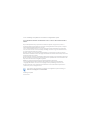 2
2
-
 3
3
-
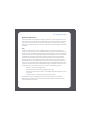 4
4
-
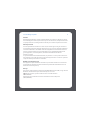 5
5
-
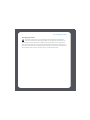 6
6
-
 7
7
-
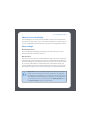 8
8
-
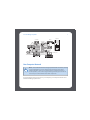 9
9
-
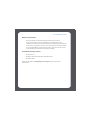 10
10
-
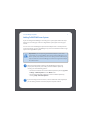 11
11
-
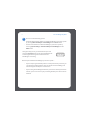 12
12
-
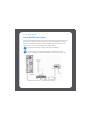 13
13
-
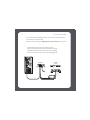 14
14
-
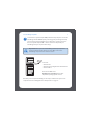 15
15
-
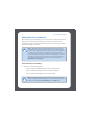 16
16
-
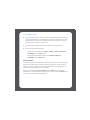 17
17
-
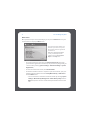 18
18
-
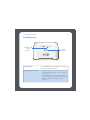 19
19
-
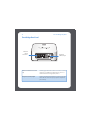 20
20
-
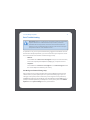 21
21
-
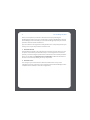 22
22
-
 23
23
-
 24
24
-
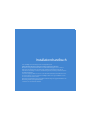 25
25
-
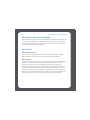 26
26
-
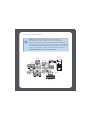 27
27
-
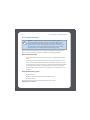 28
28
-
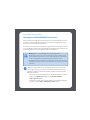 29
29
-
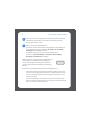 30
30
-
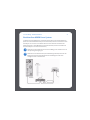 31
31
-
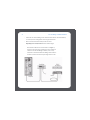 32
32
-
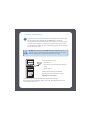 33
33
-
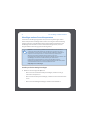 34
34
-
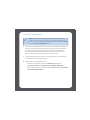 35
35
-
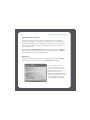 36
36
-
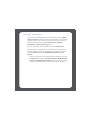 37
37
-
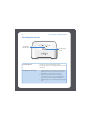 38
38
-
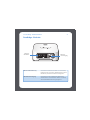 39
39
-
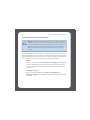 40
40
-
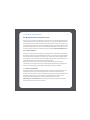 41
41
-
 42
42
-
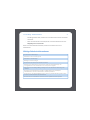 43
43
-
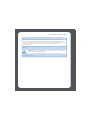 44
44
-
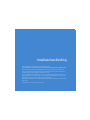 45
45
-
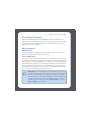 46
46
-
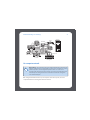 47
47
-
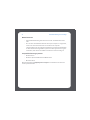 48
48
-
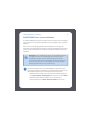 49
49
-
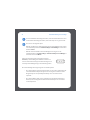 50
50
-
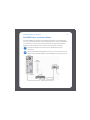 51
51
-
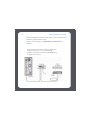 52
52
-
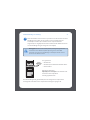 53
53
-
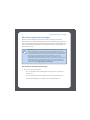 54
54
-
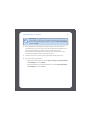 55
55
-
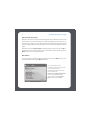 56
56
-
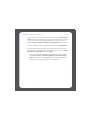 57
57
-
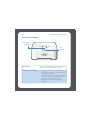 58
58
-
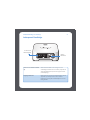 59
59
-
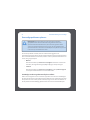 60
60
-
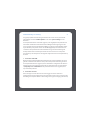 61
61
-
 62
62
-
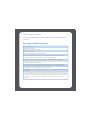 63
63
-
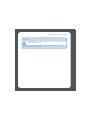 64
64
-
 65
65
-
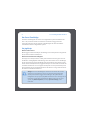 66
66
-
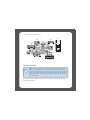 67
67
-
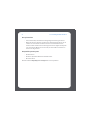 68
68
-
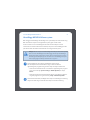 69
69
-
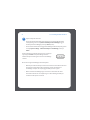 70
70
-
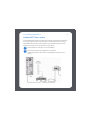 71
71
-
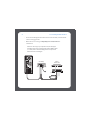 72
72
-
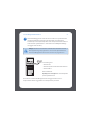 73
73
-
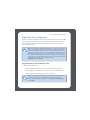 74
74
-
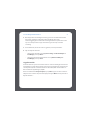 75
75
-
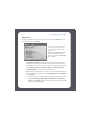 76
76
-
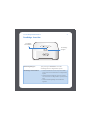 77
77
-
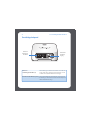 78
78
-
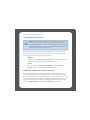 79
79
-
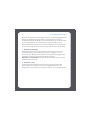 80
80
-
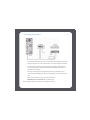 81
81
-
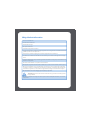 82
82
-
 83
83
-
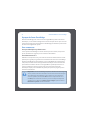 84
84
-
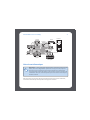 85
85
-
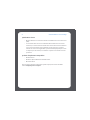 86
86
-
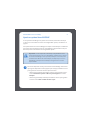 87
87
-
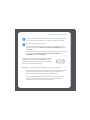 88
88
-
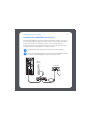 89
89
-
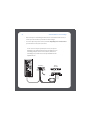 90
90
-
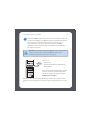 91
91
-
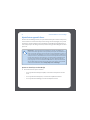 92
92
-
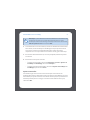 93
93
-
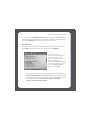 94
94
-
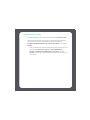 95
95
-
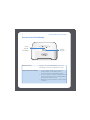 96
96
-
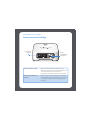 97
97
-
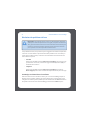 98
98
-
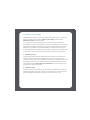 99
99
-
 100
100
-
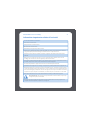 101
101
-
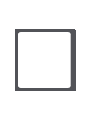 102
102
-
 103
103
-
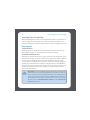 104
104
-
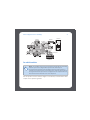 105
105
-
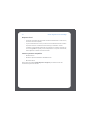 106
106
-
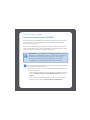 107
107
-
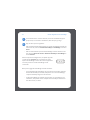 108
108
-
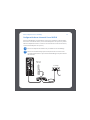 109
109
-
 110
110
-
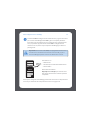 111
111
-
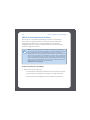 112
112
-
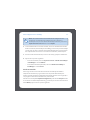 113
113
-
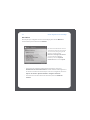 114
114
-
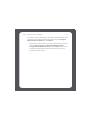 115
115
-
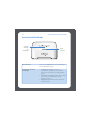 116
116
-
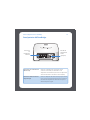 117
117
-
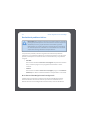 118
118
-
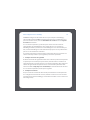 119
119
-
 120
120
-
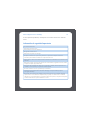 121
121
-
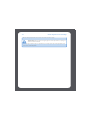 122
122
-
 123
123
-
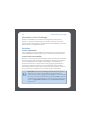 124
124
-
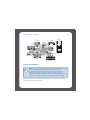 125
125
-
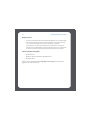 126
126
-
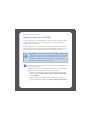 127
127
-
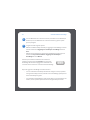 128
128
-
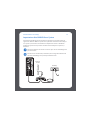 129
129
-
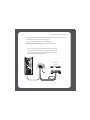 130
130
-
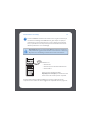 131
131
-
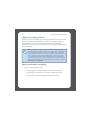 132
132
-
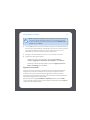 133
133
-
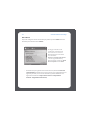 134
134
-
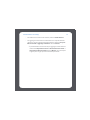 135
135
-
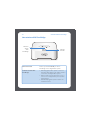 136
136
-
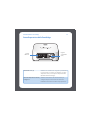 137
137
-
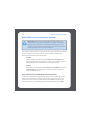 138
138
-
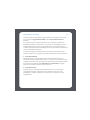 139
139
-
 140
140
-
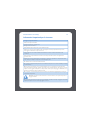 141
141
-
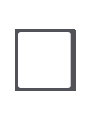 142
142
Sonos BR100 Bedienungsanleitung
- Kategorie
- Router
- Typ
- Bedienungsanleitung
- Dieses Handbuch eignet sich auch für
in anderen Sprachen
- English: Sonos BR100 Owner's manual
- français: Sonos BR100 Le manuel du propriétaire
- español: Sonos BR100 El manual del propietario
- italiano: Sonos BR100 Manuale del proprietario
- Nederlands: Sonos BR100 de handleiding
- svenska: Sonos BR100 Bruksanvisning
Verwandte Artikel
-
Sonos ZP120 Bedienungsanleitung
-
Sonos ZP90 Bedienungsanleitung
-
Sonos ZonePlayer S5 Benutzerhandbuch
-
Sonos 200 Convertible Benutzerhandbuch
-
Sonos PLAY1US1BLK Benutzerhandbuch
-
Sonos Play:3 Benutzerhandbuch
-
Sonos 616BOOST Benutzerhandbuch
-
Sonos ZonePlayer ZP80 Benutzerhandbuch
-
Sonos ZP100 Benutzerhandbuch
-
Sonos Speaker Bedienungsanleitung